答案:针对PDF文件过大问题,可采用专业工具压缩、在线服务处理、调整图像参数、清除冗余数据及重新生成文件五类方法优化。
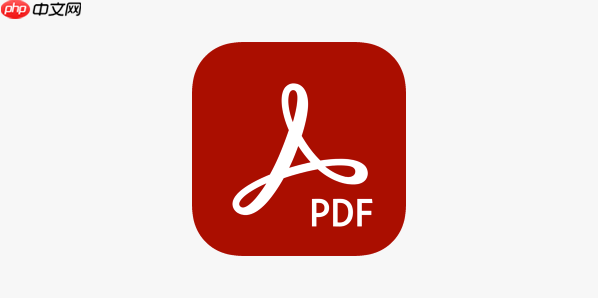
如果您发现PDF文件体积过大,导致传输或存储不便,可能是由于嵌入了高分辨率图像、冗余元数据或未优化的字体资源。以下是针对此问题的多种压缩与优化方案:
本文运行环境:MacBook Pro,macOS Sonoma
通过专用软件可有效降低PDF文件大小,同时尽量保持内容清晰度。这类工具通常内置图像采样、对象去重和线性化处理功能。
1、下载并安装支持PDF压缩的软件,如Adobe Acrobat Pro或Smallpdf Desktop。
2、打开软件后导入需要压缩的PDF文件。
3、选择“压缩PDF”功能,并设置压缩级别为“中等”或“高压缩”。
4、导出文件前预览效果,确认文字与图像质量满足需求后保存。
在线工具无需安装本地程序,适合临时处理少量文件。其优势在于跨平台访问和快速响应。
1、在浏览器中访问可信的PDF压缩网站,例如iLovePDF或PDF24。
2、点击“选择文件”按钮上传待处理的PDF文档。
3、等待系统自动完成压缩过程,期间不要关闭页面。
4、下载压缩后的文件,并核对内容完整性。
注意:上传敏感文件时应优先选择支持文件自动删除的服务商PDF中的图像往往是体积膨胀的主要原因。降低图像DPI和转换色彩空间能显著减小文件尺寸。
1、使用PDF编辑器进入“图像优化”设置面板。
2、将所有嵌入图像的分辨率降至150 DPI,适用于大多数打印和屏幕阅读场景。
3、将彩色图像的颜色模式从RGB转换为CMYK或灰度(如非必要)。
4、启用JPEG有损压缩,质量设定在70%-80%之间以平衡大小与观感。
PDF可能包含注释、书签、表单字段或隐藏图层等不直接影响显示的内容,清除这些元素有助于瘦身。
1、在PDF编辑软件中打开“文档属性”或“检查文档”功能。
2、扫描并识别出可安全删除的对象类型,包括作者信息、修订记录等。
3、逐一确认删除不需要的附件、音频、视频或其他嵌入对象。
4、执行“清理无效引用”操作,释放未使用的字体与XObject资源。
部分PDF因多次编辑产生冗余结构,重新输出可重建文件索引与交叉引用表,从而提升效率。
1、打开原始文档所在的应用程序(如Word、InDesign等)。
2、选择“另存为PDF”或“导出为PDF”选项。
3、在高级设置中启用“优化最小文件大小”配置文件。
4、勾选“仅嵌入所用字符”以减少字体占用空间。
5、生成新文件后对比原文件大小与内容一致性。
以上就是PDF文件变大如何缩小_PDF压缩优化方法详解的详细内容,更多请关注php中文网其它相关文章!

每个人都需要一台速度更快、更稳定的 PC。随着时间的推移,垃圾文件、旧注册表数据和不必要的后台进程会占用资源并降低性能。幸运的是,许多工具可以让 Windows 保持平稳运行。

Copyright 2014-2025 https://www.php.cn/ All Rights Reserved | php.cn | 湘ICP备2023035733号